Изчислете процентното разпределение на елементите в списък
Например, имам статистически отчет, който изброява вариантите за отговор на всеки ученик и сега искам процентна разбивка на всеки вариант. Това означава, че трябва да знам процентите, които опциите A, B и C отчитат за всички опции. В Excel функциите COUNTIF и COUNTA могат да се комбинират, за да се изчисли процентът на конкретна стойност в списък с данни.

Изчислете процентното разпределение на елементите в списък
Ако искате да направите такава процентна разбивка в Excel, можете да приложите функциите COUNTIF и COUNTA заедно, общият синтаксис е:
- range: Диапазонът от данни, който съдържа всички опции, включително критериите;
- criteria: Клетката, съдържаща конкретната стойност, която искате да получите като процент.
1. За да преброите процента на всяка опция в списъка, моля, приложете формулата по-долу в празна клетка:
2. След това плъзнете манипулатора за попълване надолу към клетките, за да приложите тази формула, и ще получите някои десетични числа, както е показано на следната екранна снимка:
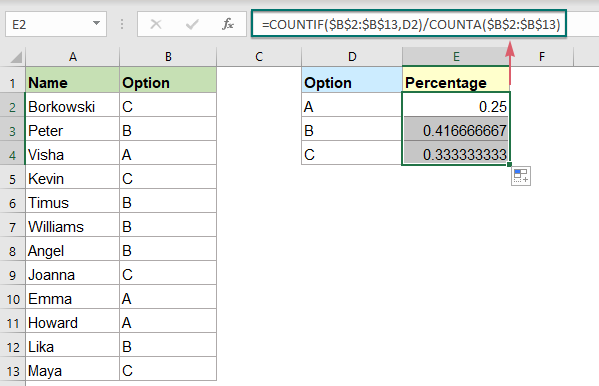
3. Изберете клетките с формули и след това щракнете Начало > Процент стил за да конвертирате десетичните знаци в проценти, вижте екранната снимка:
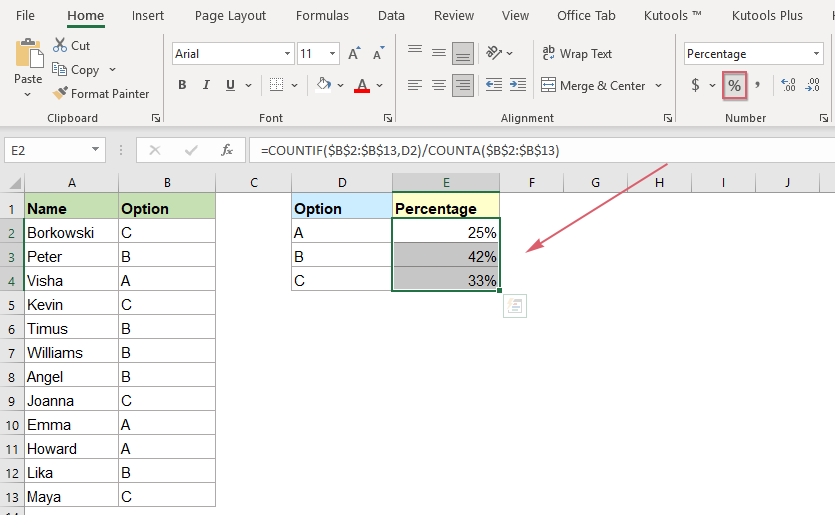
Обяснение на формулата:
=COUNTIF($B$2:$B$13,D2)/COUNTA($B$2:$B$13)
- COUNTIF($B$2:$B$13,D2)): Тази функция COUNTIF преброява броя клетки D2 в списъка на B2:B13, резултатът е: 3.
- COUNTA($B$2:$B$13): Тази функция COUNTA преброява общия брой клетки в списъка B2: B13, връща резултата: 12.
- COUNTIF($B$2:$B$13,D2)/COUNTA($B$2:$B$13)=3/12: Накрая резултатът от COUNTIF се разделя на резултата от COUNTA, за да се получи процентният резултат.
Използвана относителна функция:
- COUNTIF:
- Функцията COUNTIF връща броя клетки, които отговарят на посочените критерии.
- COUNTA:
- Тази функция COUNTA връща броя на клетките с изключение на празните клетки.
Още статии:
- Пребройте броя на клетките между две стойности / дати
- Опитвали ли сте някога да получите или преброите броя на клетките между две дадени числа или дати в Excel, както е показано на екранната снимка по-долу? Тази статия ще говори за някои полезни формули за справяне с него.
- Пребройте всички съвпадения/дубликати между две колони
- Сравняването на две колони с данни и преброяването на всички съвпадения или дубликати в двете колони може да е обичайна задача за повечето от нас. Например, имате две колони с имена, някои имена се появяват както в първата, така и във втората колона, сега искате да преброите всички съвпадащи имена (съвпаденията, разположени навсякъде в двете колони) между две колони, както е показано на екранната снимка по-долу, този урок ще въведе някои формули за постигане на тази цел в Excel.
- Преброяване на уникални числови стойности въз основа на критерии
- В работния лист на Excel може да страдате от проблем, който брои броя на уникалните числови стойности въз основа на конкретно условие. Например, как мога да преброя уникалните стойности на Qty на продукта „Тениска“ от отчета, както е показано на екранната снимка по-долу? В тази статия ще покажа някои формули за постигане на тази задача в Excel.
Най-добрите инструменти за производителност в офиса
Kutools за Excel - помага ви да се откроите от тълпата
Kutools за Excel разполага с над 300 функции, Гарантираме, че това, от което се нуждаете, е само на един клик разстояние...

Раздел Office - Активиране на четене и редактиране с раздели в Microsoft Office (включително Excel)
- Една секунда за превключване между десетки отворени документи!
- Намалете стотиците кликвания на мишката за вас всеки ден, кажете сбогом на ръката на мишката.
- Увеличава продуктивността ви с 50% при преглеждане и редактиране на множество документи.
- Внася ефективни раздели в Office (включително Excel), точно като Chrome, Edge и Firefox.
